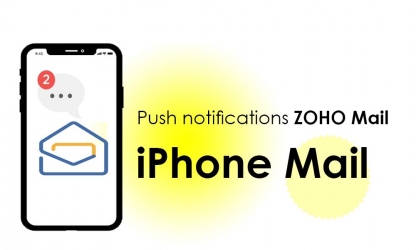Voici comment configurer votre iPhone Mail afin de recevoir les notifications des mails entrant dans votre boite de réception Zoho Mail
La recherche manuelle et répétée de Zoho Mail sur votre iPhone est une perte de temps gênante. Heureusement, vous pouvez configurer iPhone Mail pour qu'il se connecte de manière transparente à votre compte Zoho Mail afin de recevoir des notifications push. En d'autres termes, votre téléphone vous en avertira automatiquement dès que des messages parviendront à votre compte Zoho Mail.
Ceci est accompli en utilisant le protocole Exchange ActiveSync, qui garde votre courrier et vos dossiers synchronisés.
Zoho Mail Exchange ActiveSync fonctionne avec des comptes payants «Standard 15 Go» et gratuits; avec d'autres comptes payants, vous pouvez utiliser l'accès IMAP et POP.
Configurer les notifications push pour Zoho Mail dans iPhone Mail
Pour ajouter Zoho Mail en tant que compte Exchange ActiveSync à iPhone Mail (notamment pour l'envoi de courrier électronique et l'accès aux dossiers en ligne):
Etape 1 : Ouvrez les paramètres sur votre iPhone.
Etape 2 : Appuyez sur Mail> Contacts> Calendriers.
Etape 3 : Sélectionnez Ajouter un compte.
Etape 4 : Appuyez sur Microsoft Exchange.
Etape 5 : Tapez votre adresse mail Zoho (en utilisant "@zoho.com" ou votre propre domaine) sous Email.
Etape 6 : Entrez à nouveau votre adresse mail Zoho sous Nom d’utilisateur.
Etape 7 : Appuyez sur votre mot de passe Zoho Mail sous Mot de passe. Vous pouvez laisser le champ Domaine vide.
Etape 8 : Vous pouvez également saisir "Zoho Mail" ou ce que vous souhaitez sous Description au lieu de "Exchange".
Etape 9 : Appuyez sur Suivant.
Etape 10 : Entrez "msync.zoho.com" sous Serveur.
Etape 11 : Appuyez sur Suivant.
Etape 12 : Assurez-vous que Mail est réglé sur ON. Pour synchroniser également les contacts et les calendriers avec la suite Zoho, assurez-vous que les paramètres respectifs sont activés.
Etape 13 : Appuyez sur Enregistrer.
Maintenant que c’est fait, vous n’avez plus à aller consulter manuellement Zoho Mail dans votre iPhone Mail ; vous aurez tout par notification.